Tastaturile cu iluminare din spate sunt ceva ce nu ai cu adevărat niciodatăapreciați dacă nu trebuie să lucrați fără unul. Dacă lucrați într-o zonă bine luminată, nu veți observa prea mult. Totuși, în întuneric, sau într-o iluminare slabă, o tastatură retroiluminată vă permite să tastați confortabil. Tastaturile retroiluminate nu stau tot timpul. Lumina se stinge, de obicei după 5-10 secunde dacă nu folosiți tastatura sau touchpad-ul. Pentru a aprinde din nou lumina, trebuie să atingeți orice tastă sau să atingeți touchpadul. Dacă găsiți contraproductivitatea intervalului de timp, puteți seta tastatura retroiluminată să fie mereu activată. Aceasta are limitele sale, în primul rând, ceea ce este marca laptopului.
Windows nu are o opțiune încorporată de controlattastatura retroiluminată pe un laptop. Depinde de producătorul dispozitivelor. Dacă producătorul nu are nicio opțiune pentru a seta tastatura cu iluminare din spate, este întotdeauna norocos. Atât pentru laptopurile Dell, cât și pentru HP, puteți seta tastatura retroiluminată să fie mereu pornită. Dacă aveți un laptop Dell, controlați chiar și durata de ieșire.
HP
Tastatura retroiluminată de pe un laptop HP funcționeazătrei state; off, time-out și mereu pornit. Puteți comuta starea prin intermediul butonului luminos al tastaturii. Este ilustrat mai jos. Când îl atingeți, trece prin cele trei stări ale sale. Desigur, singurul mod de a spune în ce stare se află este să aștepți și să vezi dacă lumina se stinge.

Pe unele laptopuri HP, puteți merge la BIOS șischimbați această setare. Deschideți BIOS-ul dvs. HP și accesați atingerea Setări avansate. Dacă există un meniu Opțiuni dispozitiv încorporat, veți găsi sub el setări de tastatură care vă permit să setați tastatura retroiluminată pentru a activa mereu.
vâlcea
Din cutie, un laptop Dell nu vă permite să setațitastatura cu iluminare din spate pentru a activa mereu. Dell are un driver dedicat pe care îl puteți instala pentru a controla tastatura retroiluminată. Se numește Aplicația Dell Feature Enhancement Pack și o puteți descărca de pe site-ul web Dell. Nu este necesar să instalați toate componentele acestui driver. Selectați opțiunea de instalare personalizată și instalați numai componenta Tastatură și Dispozitive.
Odată instalat, deschideți Panoul de control și mergeți laHardware și sunet. Veți vedea o opțiune numită „Setări de iluminare de fundal pentru tastatură Dell”. Apasă-l. În fereastra care se deschide, accesați fila Lumina de fundal. Aici puteți modifica durata de timp, sau puteți să o activați mereu, selectând opțiunea „Niciodată”.
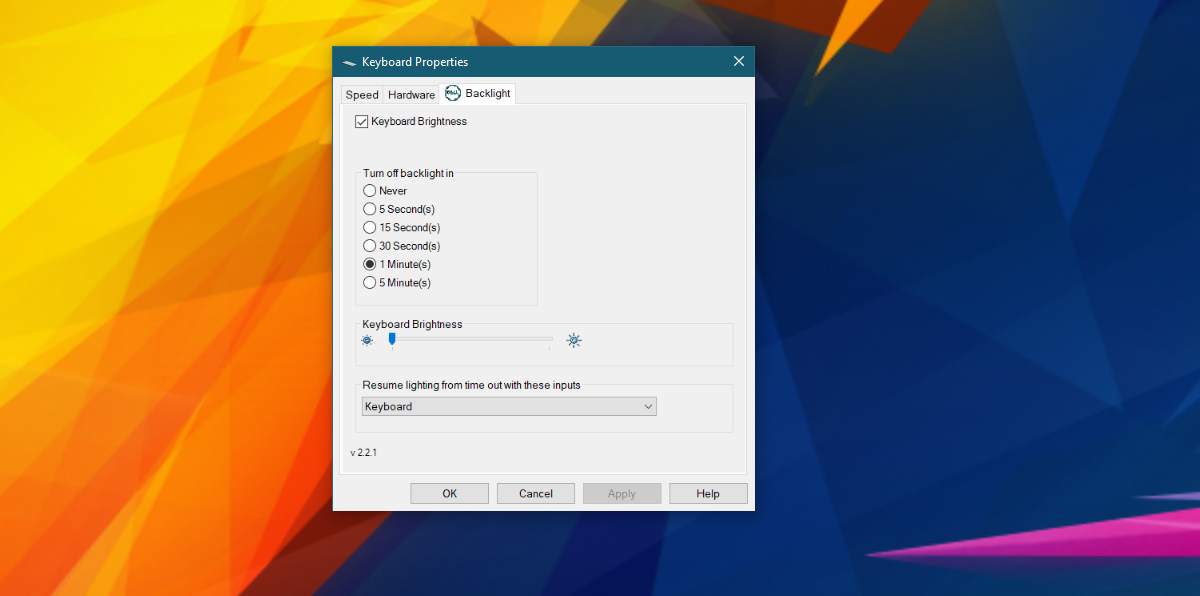
Glisorul de luminozitate din partea de jos poate fi sau nu de niciun folos. Este util doar pe anumite laptopuri.













Comentarii